
Se você está começando a explorar o mundo dos Modelos de Linguagem de Grande Escala (LLMs) e quer aprender a utilizar Ollama com LangChain, você está no lugar certo! Neste guia, vamos abordar desde a instalação e configuração até o uso avançado dessas ferramentas poderosas. Vamos lá!
Introdução
O que são LLMs (Large Language Models)?
LLMs, ou Modelos de Linguagem de Grande Escala, são modelos de inteligência artificial treinados em vastas quantidades de texto. Eles são capazes de entender e gerar texto de maneira muito semelhante à humana, sendo utilizados em diversas aplicações, desde chatbots até geração de conteúdo.
O que é Ollama?
Ollama é uma ferramenta que permite rodar LLMs de código aberto localmente. Isso significa que você pode utilizar modelos como Llama 2 e Mistral diretamente no seu computador, sem depender de APIs externas.
O que é LangChain?
LangChain é um framework que facilita a integração de LLMs em aplicações. Ele oferece uma linguagem expressiva para encadear operações e suporta uma ampla gama de modelos de chat, incluindo Ollama.
Por que usar Ollama com LangChain?
Usar Ollama com LangChain oferece uma combinação poderosa e flexível para quem deseja aproveitar o potencial dos Modelos de Linguagem de Grande Escala (LLMs) de forma personalizada e econômica. Ollama permite rodar LLMs de código aberto localmente, eliminando a necessidade de depender de APIs externas, o que pode reduzir custos e aumentar a privacidade dos dados. Por outro lado, LangChain facilita a integração desses modelos em aplicações, oferecendo uma série de abstrações que simplificam o desenvolvimento e permitem a criação de aplicações robustas com menos esforço. Juntos, Ollama e LangChain proporcionam uma solução eficiente e adaptável para diversas necessidades de processamento de linguagem natural.
Configurando o Ollama
Requisitos de sistema
Antes de começar, certifique-se de que seu sistema atende aos requisitos necessários para rodar o Ollama. Você precisará de um sistema operacional compatível, como macOS ou Linux, e de recursos suficientes de CPU e GPU para rodar os modelos.
Instalando Ollama no macOS
Para instalar Ollama no macOS, você pode utilizar o Homebrew, que simplifica o processo de instalação de softwares. Primeiro, certifique-se de ter o Homebrew instalado no seu sistema. Em seguida, abra o terminal e execute o comando:
brew install ollama
brew services start ollamaVerificando a instalação
Após a instalação, Ollama escutará na porta 11434 para requisições. Você pode verificar se a instalação foi bem-sucedida navegando até https://localhost:11434/ no seu navegador.
Baixando modelos LLM com Ollama
Para baixar e configurar um modelo LLM, use o comando ollama pull:
ollama pull llama2Este comando fará o download do modelo e otimizará os detalhes de configuração, incluindo o uso da GPU.
Executando modelos com Ollama
Usando a linha de comando para interagir com modelos
Você pode interagir com os modelos diretamente pela linha de comando usando o comando ollama run:
ollama run llama2Enviando requisições JSON para a API do Ollama
Outra forma de interagir com os modelos é enviando requisições JSON para a API do Ollama:
curl https://localhost:11434/api/generate -d '{ "model": "llama2", "prompt":"Why is the sky blue?" }'Integrando Ollama com LangChain
Instalando LangChain e suas dependências
Para começar a usar LangChain, você precisará instalar o framework e suas dependências:
pip install langchainImportando módulos necessários
No seu script Python, importe os módulos necessários:
from langchain_community.chat_models import ChatOllamaInicializando uma instância do modelo Ollama
Inicialize uma instância do modelo Ollama:
chat = ChatOllama(model="llama2")Exemplo básico de uso do Ollama com LangChain
Aqui está um exemplo básico de como usar o Ollama para gerar uma resposta a um prompt:
response = chat.invoke("Conte uma piada")
print(response)Uso avançado do Ollama com LangChain
Utilizando lista de mensagens
Para aplicações que envolvam uma conversação, você pode utilizar a lógica de lista de mensagens do LangChain:
from langchain_core.messages import HumanMessage, SystemMessage
messages = [
SystemMessage(content="Você é um assistente útil."),
HumanMessage(content="O que acontece quando uma força imparável encontra um objeto inamovível?")
]
response = chat.invoke(messages)
print(response)Streaming de respostas
Para aplicações que requerem interação em tempo real, você pode usar o streaming de respostas:
from langchain_core.messages import HumanMessage, SystemMessage
messages = [
SystemMessage(content="Você é um assistente útil."),
HumanMessage(content="O que acontece quando uma força imparável encontra um objeto inamovível?")
]
response_stream = chat.stream(messages)
for stream in response_stream:
print(stream.content, end='', flush=True)Usando templates de prompt
Você também pode usar templates de prompt para operações mais complexas:
from langchain_core.output_parsers import StrOutputParser
from langchain.prompts import ChatPromptTemplate
template = ChatPromptTemplate.from_messages([
('system', 'Você é um assistente útil.'),
('human', 'Crie uma piada sobre {topico}')
]
)
response = template | chat | StrOutputParser()
print(response.invoke({"topico": "espaço"}))Resolução de problemas comuns
Problema: “Ollama não está respondendo na porta 11434”
Solução: Verifique se o serviço do Ollama está rodando corretamente. Você pode reiniciar o serviço com o comando:
brew services restart ollamaProblema: “Erro ao baixar modelos com ollama pull“
Solução: Certifique-se de que você está conectado à internet e que possui espaço suficiente em disco. Tente novamente após verificar essas condições.
Problema: “LangChain não consegue se conectar ao Ollama”
Solução: Verifique se o Ollama está rodando e escutando na porta correta. Além disso, certifique-se de que você importou e configurou corretamente os módulos no seu script Python.
Conclusão
Neste guia, você aprendeu como configurar e utilizar Ollama com LangChain, desde a instalação até o uso avançado. Essa combinação poderosa permite que você aproveite o potencial dos LLMs de forma flexível e personalizada. Continue explorando e experimentando para descobrir todas as possibilidades que essas ferramentas oferecem!
Se você quiser aprender mais sobre LLMs e outras ferramentas de IA, confira nossos outros artigos e tutoriais no blog da Asimov Academy.
Referências

Cursos de programação gratuitos com certificado
Aprenda a programar e desenvolva soluções para o seu trabalho com Python para alcançar novas oportunidades profissionais. Aqui na Asimov você encontra:
- Conteúdos gratuitos
- Projetos práticos
- Certificados
- +20 mil alunos e comunidade exclusiva
- Materiais didáticos e download de código



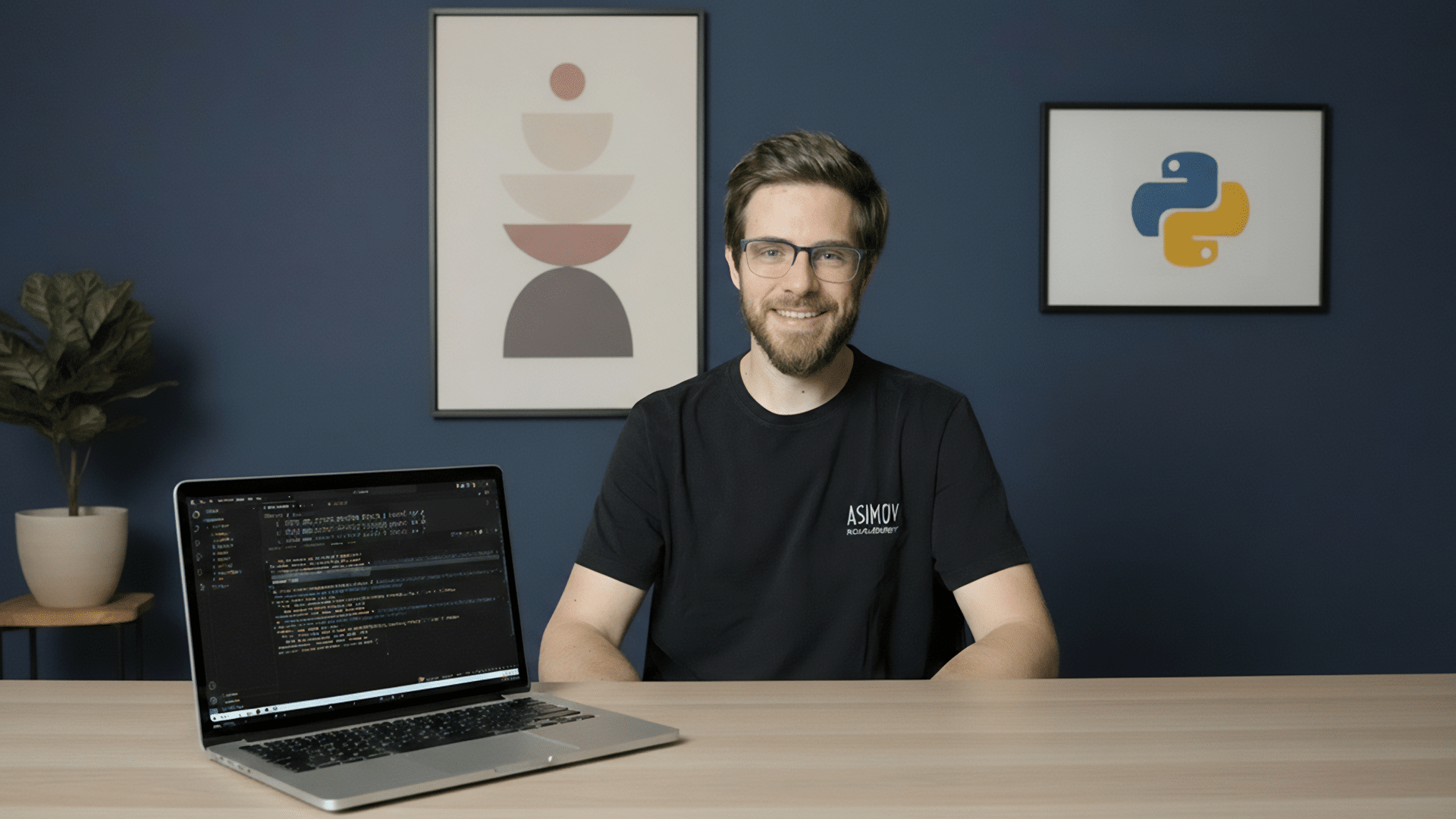







Comentários
30xp